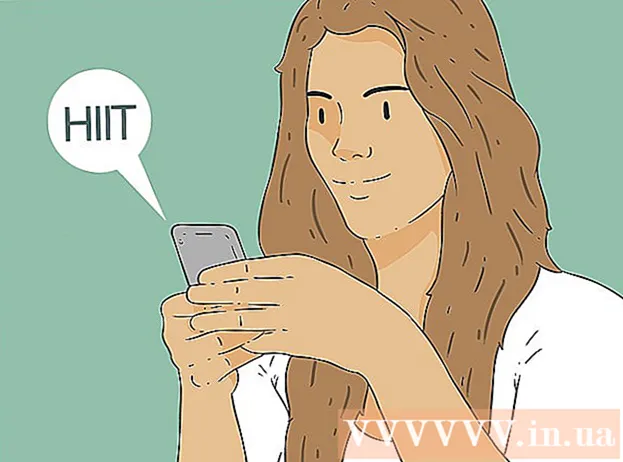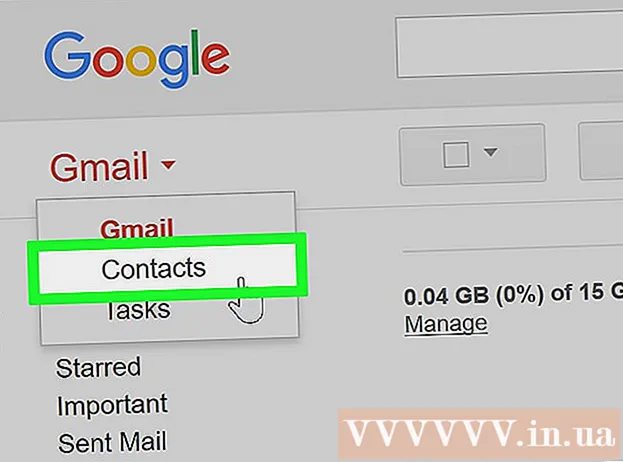लेखक:
Judy Howell
निर्माण की तारीख:
28 जुलाई 2021
डेट अपडेट करें:
1 जुलाई 2024
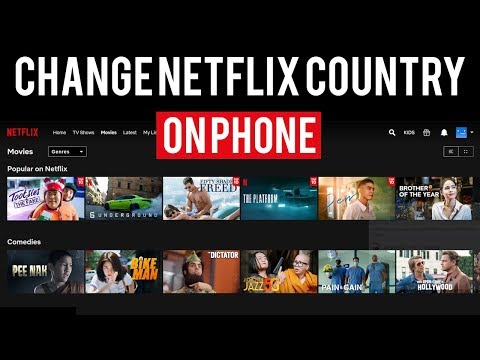
विषय
- कदम बढ़ाने के लिए
- 2 की विधि 1: ExpressVPN का उपयोग करना
- 2 की विधि 2: नॉर्डवीपीएन का उपयोग करना
- टिप्स
यह wikiHow आपको दिखाता है कि Android डिवाइस पर प्रत्येक देश के Netflix ऑफ़र को कैसे देखें और उपयोग करें। नेटफ्लिक्स की पेशकश प्रति देश में भिन्न है। अन्य देशों के ऑफ़र देखने और उनका उपयोग करने के लिए, आप अपने आईपी पते को छिपाने के लिए वीपीएन एप्लिकेशन का उपयोग कर सकते हैं। ज्यादातर मामलों में, नेटफ्लिक्स नोटिस करेगा जब आप वीपीएन एप्लिकेशन का उपयोग कर रहे हैं और आपको नेटफ्लिक्स से कनेक्ट करने से रोकते हैं। फिर भी, अभी भी कुछ वीपीएन एप्लिकेशन उपलब्ध हैं जो नेटफ्लिक्स द्वारा अवरुद्ध नहीं हैं। जबकि यहां वर्णित दोनों अनुप्रयोगों को सात-दिवसीय परीक्षण अवधि के बाद भुगतान की गई सदस्यता की आवश्यकता होती है, आप इन सात दिनों के भीतर अपनी परीक्षण सदस्यता को रद्द भी कर सकते हैं और एक अलग ईमेल पते का उपयोग करके फिर से साइन अप कर सकते हैं।
कदम बढ़ाने के लिए
2 की विधि 1: ExpressVPN का उपयोग करना
 डाउनलोड करें और इंस्टॉल करें एक्सप्रेसवीपीएनप्ले स्टोर से आवेदन। यह एक फ्री वीपीएन ऐप है। वीपीएन का अर्थ "वर्चुअल प्राइवेट नेटवर्क" या वर्चुअल प्राइवेट नेटवर्क है।एक वीपीएन का उपयोग करके, आप डेटा भेज और प्राप्त कर सकते हैं जिससे यह प्रतीत होता है कि आप दूसरे देश से इंटरनेट से जुड़े हैं।
डाउनलोड करें और इंस्टॉल करें एक्सप्रेसवीपीएनप्ले स्टोर से आवेदन। यह एक फ्री वीपीएन ऐप है। वीपीएन का अर्थ "वर्चुअल प्राइवेट नेटवर्क" या वर्चुअल प्राइवेट नेटवर्क है।एक वीपीएन का उपयोग करके, आप डेटा भेज और प्राप्त कर सकते हैं जिससे यह प्रतीत होता है कि आप दूसरे देश से इंटरनेट से जुड़े हैं।  अपने Android डिवाइस पर ExpressVPN ऐप खोलें। ExpressVPN आइकन लाल "in" और लाल वर्ग में एक सफेद बटन पर "V" जैसा दिखता है। आप इसे अपनी होम स्क्रीन पर या डाउनलोड किए गए ऐप्स के मेनू में पा सकते हैं।
अपने Android डिवाइस पर ExpressVPN ऐप खोलें। ExpressVPN आइकन लाल "in" और लाल वर्ग में एक सफेद बटन पर "V" जैसा दिखता है। आप इसे अपनी होम स्क्रीन पर या डाउनलोड किए गए ऐप्स के मेनू में पा सकते हैं।  खटखटाना निशुल्क आजमाइश शुरु करें. यह स्क्रीन के नीचे एक लाल बटन है।
खटखटाना निशुल्क आजमाइश शुरु करें. यह स्क्रीन के नीचे एक लाल बटन है। - यदि आपके पास पहले से ExpressVPN खाता है, तो टैप करें लॉग इन करें लॉग इन करने के लिए।
 अपना ईमेल पता दर्ज करें। "ईमेल पता" फ़ील्ड पर टैप करें और यहां अपना ईमेल पता दर्ज करें।
अपना ईमेल पता दर्ज करें। "ईमेल पता" फ़ील्ड पर टैप करें और यहां अपना ईमेल पता दर्ज करें। - जब आपका 7-दिवसीय परीक्षण समाप्त हो जाता है, तो आप ExpressVPN को एक भुगतान की गई सदस्यता खरीद सकते हैं या अपना परीक्षण रद्द कर सकते हैं और किसी भिन्न ईमेल पते के साथ परीक्षण के लिए पुनः साइन-अप कर सकते हैं।
 खटखटाना निशुल्क आजमाइश शुरु करें. यह ईमेल फ़ील्ड के नीचे एक लाल बटन है।
खटखटाना निशुल्क आजमाइश शुरु करें. यह ईमेल फ़ील्ड के नीचे एक लाल बटन है।  खटखटाना ठीक है या जी नहीं, धन्यवाद . यदि आप के लिए जाना ठीक है आप ExpressVPN को त्रुटि रिपोर्ट और अन्य वीपीएन डेटा के स्वत: भेजने पर सहमति देते हैं। यदि आप के लिए जाना जी नहीं, धन्यवाद आप इस विकल्प को बंद कर देते हैं।
खटखटाना ठीक है या जी नहीं, धन्यवाद . यदि आप के लिए जाना ठीक है आप ExpressVPN को त्रुटि रिपोर्ट और अन्य वीपीएन डेटा के स्वत: भेजने पर सहमति देते हैं। यदि आप के लिए जाना जी नहीं, धन्यवाद आप इस विकल्प को बंद कर देते हैं। - एक्सप्रेसवीपीएन अपने उत्पादों को और विकसित करने के लिए इस डेटा का उपयोग करता है।
 खटखटाना ठीक है. इससे आप अपना वीपीएन कनेक्शन सेट कर सकते हैं।
खटखटाना ठीक है. इससे आप अपना वीपीएन कनेक्शन सेट कर सकते हैं।  खटखटाना ठीक है दिखाई देने वाले पॉपअप में। यह ExpressVPN ऐप को आपके Android डिवाइस पर एक नया वीपीएन कनेक्शन स्थापित करने की अनुमति देता है।
खटखटाना ठीक है दिखाई देने वाले पॉपअप में। यह ExpressVPN ऐप को आपके Android डिवाइस पर एक नया वीपीएन कनेक्शन स्थापित करने की अनुमति देता है।  देशों (वैकल्पिक) के साथ "स्मार्ट स्थान" ड्रॉप-डाउन मेनू पर टैप करें। यदि आप किसी विशिष्ट स्थान का चयन करना चाहते हैं, तो आप इसे टैप कर सकते हैं। उन सभी संभावित देशों की सूची, जिन्हें आप स्विच कर सकते हैं तब दिखाई देंगे।
देशों (वैकल्पिक) के साथ "स्मार्ट स्थान" ड्रॉप-डाउन मेनू पर टैप करें। यदि आप किसी विशिष्ट स्थान का चयन करना चाहते हैं, तो आप इसे टैप कर सकते हैं। उन सभी संभावित देशों की सूची, जिन्हें आप स्विच कर सकते हैं तब दिखाई देंगे।  उस देश को चुनें जिसे आप स्विच करना चाहते हैं। इसे चुनने के लिए देश सूची में अपनी पसंद के देश पर टैप करें।
उस देश को चुनें जिसे आप स्विच करना चाहते हैं। इसे चुनने के लिए देश सूची में अपनी पसंद के देश पर टैप करें। - टैब पर टैप करें समस्त स्थान सभी उपलब्ध स्थानों को देखने के लिए स्क्रीन के शीर्ष दाईं ओर।
- आवर्धक ग्लास आइकन टैप करें
 अपनी स्क्रीन पर ON आइकन पर टैप करें। यदि आप वीपीएन से कनेक्ट नहीं हैं, तो बटन के चारों ओर एक लाल सर्कल है। बटन टैप करने से आप वीपीएन से जुड़ जाएंगे और अपने इंटरनेट कनेक्शन को आपके द्वारा चुने गए देश में स्विच कर देंगे।
अपनी स्क्रीन पर ON आइकन पर टैप करें। यदि आप वीपीएन से कनेक्ट नहीं हैं, तो बटन के चारों ओर एक लाल सर्कल है। बटन टैप करने से आप वीपीएन से जुड़ जाएंगे और अपने इंटरनेट कनेक्शन को आपके द्वारा चुने गए देश में स्विच कर देंगे। - जब आप वीपीएन से जुड़े होते हैं, तो बटन के चारों ओर लाल सर्कल हरा हो जाता है। बटन के नीचे आपको "कनेक्टेड" स्थिति दिखाई देगी।
 नेटफ्लिक्स खोलें। यदि आप एक्सप्रेसवीपीएन से जुड़े हैं, तो आपका नेटफ्लिक्स खाता अपने आप उस देश में बदल जाएगा, जिसे आपने एक्सप्रेसवीपीएन ऐप में चुना था।
नेटफ्लिक्स खोलें। यदि आप एक्सप्रेसवीपीएन से जुड़े हैं, तो आपका नेटफ्लिक्स खाता अपने आप उस देश में बदल जाएगा, जिसे आपने एक्सप्रेसवीपीएन ऐप में चुना था।
2 की विधि 2: नॉर्डवीपीएन का उपयोग करना
 डाउनलोड करें और इंस्टॉल करें नॉर्डवीपीएनप्ले स्टोर से आवेदन। यह एक फ्री वीपीएन ऐप है। वीपीएन का अर्थ "वर्चुअल प्राइवेट नेटवर्क" या वर्चुअल प्राइवेट नेटवर्क है। एक वीपीएन का उपयोग करके, आप डेटा भेज और प्राप्त कर सकते हैं जिससे यह प्रतीत होता है कि आप दूसरे देश से इंटरनेट से जुड़े हैं।
डाउनलोड करें और इंस्टॉल करें नॉर्डवीपीएनप्ले स्टोर से आवेदन। यह एक फ्री वीपीएन ऐप है। वीपीएन का अर्थ "वर्चुअल प्राइवेट नेटवर्क" या वर्चुअल प्राइवेट नेटवर्क है। एक वीपीएन का उपयोग करके, आप डेटा भेज और प्राप्त कर सकते हैं जिससे यह प्रतीत होता है कि आप दूसरे देश से इंटरनेट से जुड़े हैं।  अपने Android डिवाइस पर नॉर्डवीपीएन ऐप खोलें। नॉर्डवीपीएन का आइकन सफेद पहाड़ के साथ नीला जैसा दिखता है। आप इसे अपनी होम स्क्रीन पर या डाउनलोड किए गए ऐप्स के मेनू में पा सकते हैं।
अपने Android डिवाइस पर नॉर्डवीपीएन ऐप खोलें। नॉर्डवीपीएन का आइकन सफेद पहाड़ के साथ नीला जैसा दिखता है। आप इसे अपनी होम स्क्रीन पर या डाउनलोड किए गए ऐप्स के मेनू में पा सकते हैं।  खटखटाना साइन अप करें. यह स्वागत पृष्ठ पर एक नीला बटन है। यह आपके निशुल्क परीक्षण अवधि के लिए पंजीकरण शुरू करेगा।
खटखटाना साइन अप करें. यह स्वागत पृष्ठ पर एक नीला बटन है। यह आपके निशुल्क परीक्षण अवधि के लिए पंजीकरण शुरू करेगा। - यदि आपके पास नॉर्डवीपीएन खाते के रूप में है, तो टैप करें लॉग इन करें लॉग इन करने के लिए।
 अपना ईमेल पता और अपने खाते का पासवर्ड दर्ज करें। "ईमेल पता" फ़ील्ड में अपना ईमेल पता दर्ज करें और "पासवर्ड" फ़ील्ड में अपने नए नॉर्डवीपीएन खाते के लिए एक पासवर्ड दर्ज करें।
अपना ईमेल पता और अपने खाते का पासवर्ड दर्ज करें। "ईमेल पता" फ़ील्ड में अपना ईमेल पता दर्ज करें और "पासवर्ड" फ़ील्ड में अपने नए नॉर्डवीपीएन खाते के लिए एक पासवर्ड दर्ज करें।  खटखटाना खाता बनाएं. यह ईमेल और पासवर्ड फ़ील्ड के नीचे का नीला बटन है। यह आपका नया खाता बनाएगा और उपलब्ध सदस्यता को दिखाएगा।
खटखटाना खाता बनाएं. यह ईमेल और पासवर्ड फ़ील्ड के नीचे का नीला बटन है। यह आपका नया खाता बनाएगा और उपलब्ध सदस्यता को दिखाएगा।  खटखटाना मेरे 7-दिन परीक्षण शुरू करें एक सदस्यता के तहत। पुष्टि के लिए आपकी Google पे भुगतान जानकारी दिखाई जाएगी।
खटखटाना मेरे 7-दिन परीक्षण शुरू करें एक सदस्यता के तहत। पुष्टि के लिए आपकी Google पे भुगतान जानकारी दिखाई जाएगी। - यदि आप परीक्षण अवधि समाप्त होने से पहले अपनी परीक्षण सदस्यता को रद्द नहीं करते हैं, तो आपके द्वारा यहां चुनी गई योजना के लिए आपसे स्वचालित रूप से शुल्क लिया जाएगा।
- यदि आप सदस्यता के लिए भुगतान नहीं करना चाहते हैं, तो परीक्षण समाप्त होने से पहले अपनी परीक्षण सदस्यता रद्द करना सुनिश्चित करें।
- अपनी ट्रायल सदस्यता रद्द करने के बाद, आप एक अलग ईमेल पते के साथ फिर से परीक्षण के लिए साइन अप कर सकते हैं।
 खटखटाना सदस्यता लें स्क्रीन के नीचे। यह Google पे कंफर्मेशन स्क्रीन के निचले भाग में हरा बटन है। यह आपकी पसंद की पुष्टि करता है और आपकी परीक्षण सदस्यता शुरू करता है।
खटखटाना सदस्यता लें स्क्रीन के नीचे। यह Google पे कंफर्मेशन स्क्रीन के निचले भाग में हरा बटन है। यह आपकी पसंद की पुष्टि करता है और आपकी परीक्षण सदस्यता शुरू करता है। - संकेत मिलने पर, अपना Google खाता पासवर्ड डालें और टैप करें सत्यापित करें.
 नीचे स्क्रॉल करें और एक देश चुनें। स्क्रीन के नीचे आपको सभी उपलब्ध देशों की सूची मिलेगी। आप जिस देश से नेटफ्लिक्स का उपयोग करना चाहते हैं उसका नाम टैप करें।
नीचे स्क्रॉल करें और एक देश चुनें। स्क्रीन के नीचे आपको सभी उपलब्ध देशों की सूची मिलेगी। आप जिस देश से नेटफ्लिक्स का उपयोग करना चाहते हैं उसका नाम टैप करें। - वैकल्पिक रूप से, आप स्क्रीन के शीर्ष पर विश्व मानचित्र पर एक स्थान भी टैप कर सकते हैं।
 खटखटाना जारी रखें दिखाई देने वाले पॉपअप में। पहली बार जब आप नॉर्डवीपीएन से कनेक्ट होते हैं, तो आपको अपने एंड्रॉइड डिवाइस पर एक नया कनेक्शन स्थापित करने के लिए कहा जाएगा। बटन को टैप करके, आप ऐप को अपनी वीपीएन सेटिंग्स तक पहुंचने की अनुमति देते हैं।
खटखटाना जारी रखें दिखाई देने वाले पॉपअप में। पहली बार जब आप नॉर्डवीपीएन से कनेक्ट होते हैं, तो आपको अपने एंड्रॉइड डिवाइस पर एक नया कनेक्शन स्थापित करने के लिए कहा जाएगा। बटन को टैप करके, आप ऐप को अपनी वीपीएन सेटिंग्स तक पहुंचने की अनुमति देते हैं।  खाली बॉक्स पर टैप करें
खाली बॉक्स पर टैप करें  खटखटाना ठीक है दिखाई देने वाले पॉपअप में। यह आपके वीपीएन सेटिंग्स को नॉर्डवीपीएन ऐप एक्सेस देता है।
खटखटाना ठीक है दिखाई देने वाले पॉपअप में। यह आपके वीपीएन सेटिंग्स को नॉर्डवीपीएन ऐप एक्सेस देता है।  खटखटाना जारी रखें. आपको नए वीपीएन कनेक्शन की पुष्टि करने के लिए कहा जाएगा।
खटखटाना जारी रखें. आपको नए वीपीएन कनेक्शन की पुष्टि करने के लिए कहा जाएगा।  खटखटाना ठीक है दिखाई देने वाले पॉपअप में। यह आपका नया वीपीएन कनेक्शन स्थापित करेगा। नॉर्डवीपीएन ऐप आपके इंटरनेट कनेक्शन को उस देश में स्विच कर देगा जिसे आपने पहले चुना था।
खटखटाना ठीक है दिखाई देने वाले पॉपअप में। यह आपका नया वीपीएन कनेक्शन स्थापित करेगा। नॉर्डवीपीएन ऐप आपके इंटरनेट कनेक्शन को उस देश में स्विच कर देगा जिसे आपने पहले चुना था।  नेटफ्लिक्स खोलें। यदि आप एक्सप्रेसवीपीएन से जुड़े हैं, तो आपका नेटफ्लिक्स खाता स्वचालित रूप से आपके द्वारा चुने गए देश में बदल जाएगा।
नेटफ्लिक्स खोलें। यदि आप एक्सप्रेसवीपीएन से जुड़े हैं, तो आपका नेटफ्लिक्स खाता स्वचालित रूप से आपके द्वारा चुने गए देश में बदल जाएगा।
टिप्स
- यदि आप अन्य वीपीएन विकल्पों की जांच करना चाहते हैं, तो आप उन्हें श्रेणी में पा सकते हैं उपकरण प्ले स्टोर में। आप वीपीएन ऐप की खोज के लिए प्ले स्टोर के खोज फ़ंक्शन का भी उपयोग कर सकते हैं। चुनने के लिए कई मुफ्त और सशुल्क वीपीएन उपलब्ध हैं।